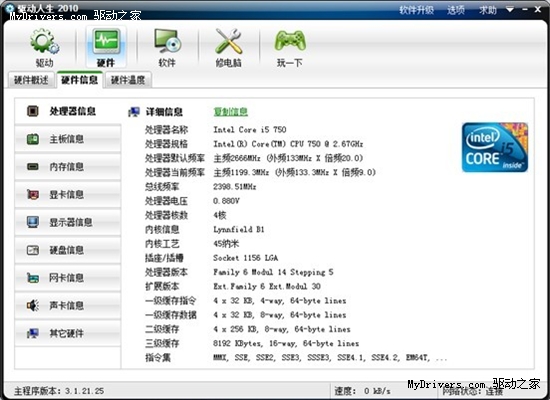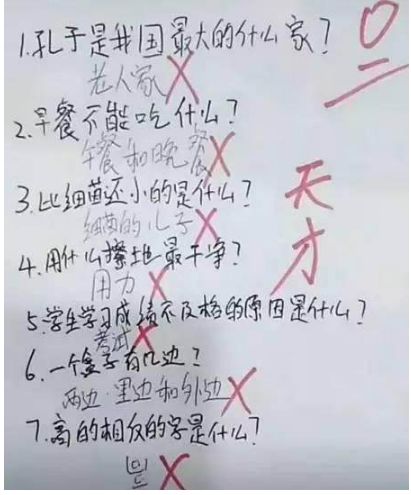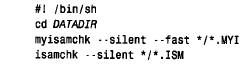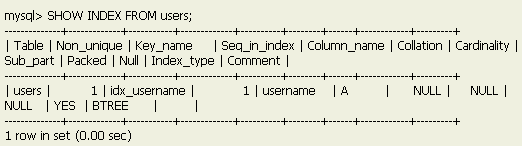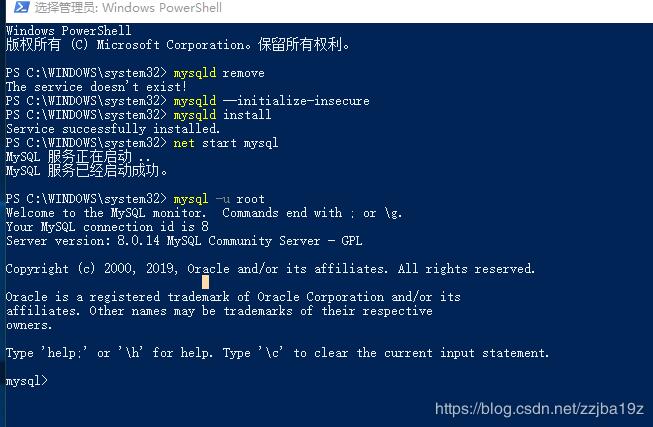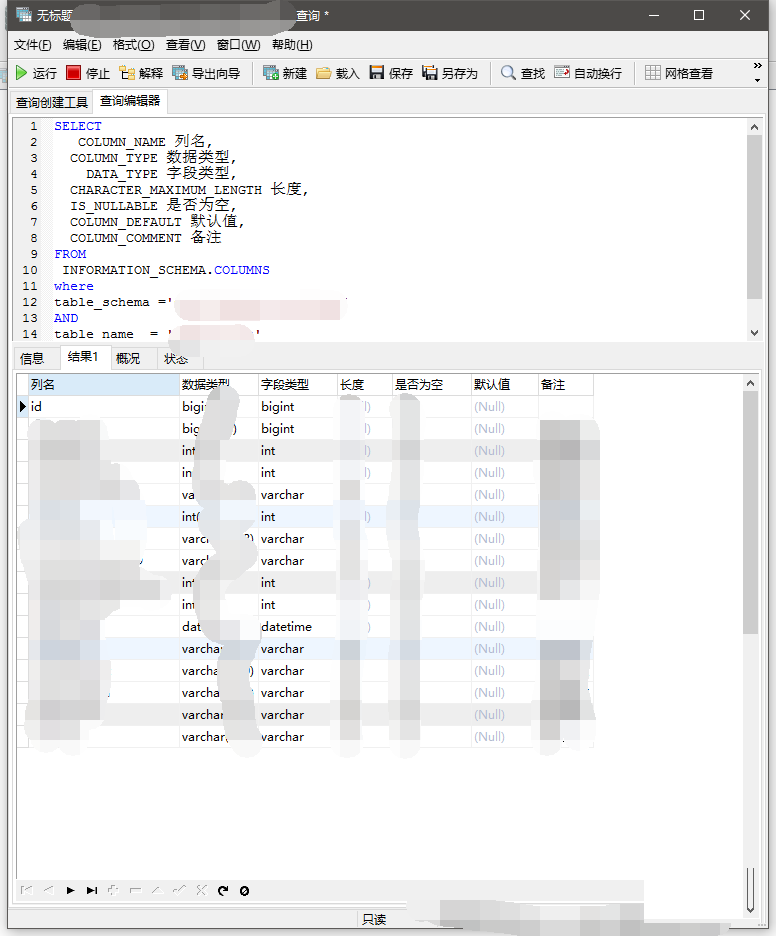0.說明
當然,MySQL的安裝方法多種多樣,在Ubuntu上,你可以采用apt-get的方式安裝,這樣的好處是:快速方便。基本上,它會幫你解決所有的函數庫依賴問題,正常情況下,只要apt-get執行完成,那么MySQL也就可以使用了。
但我更傾向于使用源碼的方式來安裝MySQL,原因也很簡單:除了有詳細的官方文檔外,你還可以非常清楚地知道你自己在做什么,這點在以后MySQL運行出現問題時將會有很大的幫助!
但即便是按照官方文檔來安裝,你也會遇到各種各樣的問題,這里,我將呈現一個完整的過程給大家,直到完成下面的4個任務:
下載MySQL 5.6
安裝準備:安裝MySQL依賴函數庫
安裝與運行MySQL
優化MySQL
(1)賬戶安全優化
(2)數據庫安全優化
我是安裝完Ubuntu 15.10后就進行MySQL 5.6的安裝,因此非常有參考價值!
1.下載MySQL 5.6
下載地址:http://dev.mysql.com/downloads/mysql/5.6.html
進入該下載地址后,選擇:
Linux - Generic (glibc 2.5) (x86, 64-bit), Compressed TAR Archive
或
Linux - Generic (glibc 2.5) (x86, 32-bit), Compressed TAR Archive
這取決于你用的是32位的還是64位的,這里,我下載的是64位的,下載完成后的包如下:
xpleaf@leaf:~$lsmysql*mysql-5.6.28-linux-glibc2.5-x86_64.tar.gz
2.安裝準備:安裝MySQL依賴函數庫
MySQL依賴一個名為libaio的函數庫,需要先安裝它,否則后面安裝MySQL會出現問題。
如下:
xpleaf@leaf:~$sudoapt-cachesearchlibaio#查找libaio的相關信息xpleaf@leaf:~$sudoapt-getinstalllibaio1#安裝libaio1
這樣的話就可以很快安裝完libaio函數庫了。
3.安裝與運行MySQL
(1)分別創建一個名為mysql的用戶和用戶組
如下:
xpleaf@leaf:~$sudogroupaddmysqlxpleaf@leaf:~$sudouseradd-r-gmysql-s/bin/falsemysql
-r和-s參數的可以使得mysql這個用戶沒有登陸你系統的權限,這可以保證系統的安全性。
(2)解包與建立軟鏈接
如下:
[root@leaf~]#cd/usr/localxpleaf@leaf:/usr/local$sudotarzxvf/home/xpleaf/mysql-5.6.28-linux-glibc2.5-x86_64.tar.gzxpleaf@leaf:/usr/local$sudoln-s/usr/local/mysql-5.6.28-linux-glibc2.5-x86_64/mysql
需要知道的是,正常情況下,我們習慣將編譯安裝的軟件放在/usr/local目錄下,當然你也可以自行選擇,不過還是建議放在這里。
建立軟鏈接的好處是,如果你需要使用mysql的安裝目錄,就不用去輸入一長串的目錄名稱了,因為我們解壓縮后的mysql包的目錄,名字很長。
(3)初始化Data目錄
解包完MySQL后,MySQL目錄中會有一個data目錄:
xpleaf@leaf:/usr/local$cdmysqlxpleaf@leaf:/usr/local/mysql$ls-ddata/data/
里面包含的是MySQL運行所必需的系統信息,因此我們需要將這些數據初始化,如下:
#修改mysql目錄下的所有文件的屬主為mysqlxpleaf@leaf:/usr/local/mysql$sudochown-Rmysql.#修改mysql目錄下的所有文件的屬組為mysqlxpleaf@leaf:/usr/local/mysql$sudochgrp-Rmysql.#以mysql用戶的身份初始化數據xpleaf@leaf:/usr/local/mysql$sudoscripts/mysql_install_db--user=mysql#修改mysql目錄下的所有文件的屬主為rootxpleaf@leaf:/usr/local/mysql$sudochown-Rroot.#修改mysql目錄下的data目錄的屬主為mysqlxpleaf@leaf:/usr/local/mysql$sudochown-Rmysqldata
請務必按照上面的操作進行,至于詳細的是什么意思,為什么要這樣做,可以參考官方文檔,有非常詳細的解釋:http://dev.mysql.com/doc/refman/5.6/en/data-directory-initialization.html
(4)啟動MySQL
如下:
xpleaf@leaf:/usr/local/mysql$sudobin/mysqld_safe--user=mysql&[1]8365xpleaf@leaf:/usr/local/mysql$16030814:13:26mysqld_safeLoggingto'/usr/local/mysql-5.6.28-linux-glibc2.5-x86_64/data/leaf.err'.16030814:13:26mysqld_safeStartingmysqlddaemonwithdatabasesfrom/usr/local/mysql-5.6.28-linux-glibc2.5-x86_64/data
確認已經開啟MySQL服務:
xpleaf@leaf:~$sudonetstat-antup|grepmysqldtcp600:::3306:::*LISTEN8455/mysqld
mysql服務確實已經成功啟動了!
(5)測試mysql服務
為了使mysql可以更好地在你的系統上運行,建議進行一定的mysql服務測試,如下:
xpleaf@leaf:/usr/local/mysql$sudobin/mysqladminversionbin/mysqladminVer8.42Distrib5.6.28,forlinux-glibc2.5onx86_64Copyright(c)2000,2015,Oracleand/oritsaffiliates.Allrightsreserved. OracleisaregisteredtrademarkofOracleCorporationand/oritsaffiliates.Othernamesmaybetrademarksoftheirrespectiveowners. Serverversion5.6.28Protocolversion10ConnectionLocalhostviaUNIXsocketUNIXsocket/tmp/mysql.sockUptime:8min36sec Threads:1Questions:2Slowqueries:0Opens:67Flushtables:1Opentables:60Queriespersecondavg:0.003
成功了!然后我們再進行下面的操作熱熱身吧:
#通過mysqladmin關閉mysql服務xpleaf@leaf:/usr/local/mysql$sudobin/mysqladmin-urootshutdown#啟動mysql服務xpleaf@leaf:/usr/local/mysql$sudobin/mysqld_safe--user=mysql& #查看mysql數據庫中默認存在的數據庫xpleaf@leaf:/usr/local/mysql$sudobin/mysqlshow+--------------------+|Databases|+--------------------+|information_schema||mysql||performance_schema||test|+--------------------+ #查看mysql數據庫(注意此mysql數據庫是一個實體,與上面的統稱不同)中的數據表xpleaf@leaf:/usr/local/mysql$sudobin/mysqlshowmysqlDatabase:mysql+---------------------------+|Tables|+---------------------------+|columns_priv||db||event||func||general_log||help_category||help_keyword||help_relation||help_topic||innodb_index_stats||innodb_table_stats||ndb_binlog_index||plugin||proc||procs_priv||proxies_priv||servers||slave_master_info||slave_relay_log_info||slave_worker_info||slow_log||tables_priv||time_zone||time_zone_leap_second||time_zone_name||time_zone_transition||time_zone_transition_type||user|+---------------------------+ #查看mysql數據庫中的所有user表xpleaf@leaf:/usr/local/mysql$sudobin/mysql-e"SELECTUser,Host,pluginFROMmysql.user"mysql+------+-----------+-----------------------+|User|Host|plugin|+------+-----------+-----------------------+|root|localhost|mysql_native_password||root|leaf|mysql_native_password||root|127.0.0.1|mysql_native_password||root|::1|mysql_native_password|||localhost|mysql_native_password|||leaf|mysql_native_password|+------+-----------+-----------------------+
需要注意的是,上面的這些測試必須要在你已經啟動了mysql服務的情況下才去進行操作。同時,如果想知道每一步的詳細解釋,可以參考官方文檔:http://dev.mysql.com/doc/refman/5.6/en/testing-server.html
準確來講,MySQL是已經成功安裝完成了!下面我們再做一些基礎的優化,主要是從安全的角度去考慮。
4.優化MySQL
(1)MySQL數據庫用戶賬戶安全優化
--默認情況下用戶賬戶很不安全
前面我們在對data目錄進行初始化的過程中,其實MySQL就為我們創建了一些mysql賬戶,這些賬戶以及它們的權限就在mysql.user這張表中(下面會有操作查看),這里我們要對這些初始化的賬戶進行說明和必要的管理。
首先,我們以命令行方式進行mysql數據庫中,不過在在這步之前,需要知道的是,Ubuntu默認并沒有安裝mysql的客戶端,因此我們需要通過下面的命令來安裝:
xpleaf@leaf:~$sudoapt-getinstallmysql-client-core-5.6
然后再登陸:
xpleaf@leaf:~$mysqlERROR2002(HY000):Can'tconnecttolocalMySQLserverthroughsocket'/var/run/mysqld/mysqld.sock'(13)
問題:如果你在進行該操作的時候也出現了上面的錯誤,那么請按照下面的方法來解決:
xpleaf@leaf:~$sudomkdir/var/run/mysqldxpleaf@leaf:~$cd/var/run/mysqld/xpleaf@leaf:/var/run/mysqld$sudotouchmysqld.sockxpleaf@leaf:/var/run/mysqld$sudochown-Rmysql:mysql/var/run/mysqld/xpleaf@leaf:/var/run/mysqld$cdxpleaf@leaf:~$sudobashroot@leaf:~#cd/usr/local/mysqlroot@leaf:/usr/local/mysql#exitxpleaf@leaf:~$sudobashroot@leaf:~#cd/usr/local/mysqlroot@leaf:/usr/local/mysql#echosocket=/var/run/msqld/mysqld.sock>>my.cnfroot@leaf:/usr/local/mysql#exitxpleaf@leaf:~$sudoln-s/var/lib/mysql/mysql.sock/tmp/mysql.sock
啟動MySQL:
xpleaf@leaf:~$cd/usr/local/mysqlxpleaf@leaf:/usr/local/mysql$sudobin/mysqld_safe--user=mysql&
然后再重新登陸:
xpleaf@leaf:/usr/local/mysql$mysql-urootWelcometotheMySQLmonitor.Commandsendwith;or/g.…… mysql>
終于可以了!
如果在這一步上遇到跟我上面不一樣的情況的,可以給我留言。登陸成功后繼續進行下面的操作:
查看默認的用戶名:
mysql>selectUser,Host,Passwordfrommysql.user;+------+-----------+----------+|User|Host|Password|+------+-----------+----------+|root|localhost|||root|leaf|||root|127.0.0.1|||root|::1||||localhost||||leaf||+------+-----------+----------+6rowsinset(0.00sec)
從這張表中,我們可以看到有兩種用戶:
a.root用戶:擁有最高權限
b.匿名用戶:擁有有限的權限
而至于Host參數,則是說明通過該用戶,能夠以哪種方式進入mysql數據庫中,比如對于root用戶,現在的方法都是可以進入mysql數據庫中的:
mysql -u root -h localhostmysql -u root -h leafmysql -u root -h 127.0.0.1mysql -u root -h ::1
匿名用戶也是如此,但不管哪一種,其實都是指從本地登陸的意思。
但我們會發現一個問題,就是兩種用戶中Password一欄都為空,這也就是為什么剛剛我們直接輸入一個mysql就可以進入的原因了,默認情況下,root用戶和匿名用戶都沒有密碼!
這也就是我們為什么要做基本優化的原因了,因為你不對這些用戶做管理,那么誰都可以進行你的數據庫,數據庫完全將無從談起!
--賬戶安全優化
1:為root用戶創建密碼
接下來我們要做的是:
為每一個root用戶創建密碼
有三種方式可以進行這些操作:
使用set password語句
使用update語句
使用mysqladmin命令
方式1:使用set password語句
xpleaf@leaf:~$mysql-uroot-pEnterpassword:mysql>setpasswordfor'root'@'localhost'=password('123456');mysql>setpasswordfor'root'@'127.0.0.1'=password('123456');mysql>setpasswordfor'root'@'::1'=password('123456');mysql>setpasswordfor'root'@'leaf'=password('123456');mysql>flushprivileges; 方式2:使用update語句
xpleaf@leaf:~$mysql-uroot-pEnterpassword:mysql>updatemysql.usersetpassword=password('123456')->whereUser='root';mysql>flushprivileges; 當然,上面兩種方式選一種就可以了。這樣的話,我們就為root用戶創建了密碼,以后在使用root用戶登陸到數據庫時都需要輸入密碼,如下:
xpleaf@leaf:~$mysql-urootERROR1045(28000):Accessdeniedforuser'root'@'localhost'(usingpassword:NO)xpleaf@leaf:/usr/local/mysql$mysql-uroot-pEnterpassword:
這時再重新看一下mysql.user表:
mysql>selectUser,Host,Passwordfrommysql.user;+------+-----------+-------------------------------------------+|User|Host|Password|+------+-----------+-------------------------------------------+|root|localhost|*6BB4837EB74329105EE4568DDA7DC67ED2CA2AD9||root|leaf|*6BB4837EB74329105EE4568DDA7DC67ED2CA2AD9||root|127.0.0.1|*6BB4837EB74329105EE4568DDA7DC67ED2CA2AD9||root|::1|*6BB4837EB74329105EE4568DDA7DC67ED2CA2AD9|||localhost||||leaf||+------+-----------+-------------------------------------------+6rowsinset(0.00sec)
可以看到已經為root用戶創建為密碼,只是這里顯示的是密碼被哈希加密后的值。
--賬戶安全優化2:為匿名用戶創建密碼或刪除匿名用戶
接下來我們要做的是:
為匿名用戶創建密碼或刪除匿名用戶
a.為匿名用戶創建密碼
與上面的方法相同:
xpleaf@leaf:~$mysql-uroot-pEnterpassword:mysql>updatemysql.usersetpassword=password('123456')whereUser='';mysql>flushprivileges; 這里我們使用update語句的方法。
另外注意這里的`flush privileges`語句,這個語句的作用是使我們剛剛修改密碼的操作馬上生效,而無需重啟mysql服務,如果沒有使用該語句,同時也沒有重啟mysql服務,使用新密碼重新登陸mysql時會一直提示ERROR 1045 (28000): Access denied for user 'root'@'localhost' (using password: YES)錯誤。
b.刪除匿名用戶
如果你覺得匿名用戶留著實在沒有什么必要的話,也可以直接將其刪除:
shell>mysql-uroot-pEnterpassword:(enterrootpasswordhere)mysql>DROPUSER''@'localhost';mysql>DROPUSER''@'host_name';mysql>flushprivileges;
(2)MySQL測試數據庫安全優化
--默認情況下的數據庫本身存在安全隱患
官方文檔的說明:
themysql.dbtable contains rows that permit all accounts to access thetestdatabase and other databases with names that start withtest_
也就是說mysql.db表中有些行允許所有的用戶訪問test數據庫或以名字test_開頭的數據庫,雖然這對于測試數據庫很方便,但其還是帶來了一定的安全隱患,所以我們也要對其進行優化。
--數據庫安全優化:刪除test數據庫或名字以test開頭的數據庫
如下:
xpleaf@leaf:~$mysql-uroot-pmysql>deletefrommysql.dbwheredblike'test%';mysql>dropdatabasetest;mysql>flushprivileges;
關于基本的安全優化,可以參考官方文檔:http://dev.mysql.com/doc/refman/5.6/en/default-privileges.html
到這里的話本文就結束了,如果你是在Ubuntu上初次編譯安裝MySQL,只要你按照上面的方法去做,正常情況下是不會出現什么問題的,博主已進行多次測試。
當然,當你已經完全熟悉這樣的一個過程之后,以后編譯安裝時就不需要再一步步這樣去做了,只需要寫個一鍵安裝部署的腳本就可以了。